Foto Liburan sering kali dipenuhi dengan kenangan indah yang layak untuk diedit secara profesional. Dalam panduan ini, kami akan membahas bagaimana kamu dapat mengatur, memotong, dan menyinkronkan penyesuaian gambar kamu dengan optimal di Adobe Camera Raw. Kamu akan belajar bagaimana menggunakan berbagai fungsi dengan efektif dan memaksimalkan potensi gambar kamu.
Poin-poin penting
- Fungsi penyelarasan dan pemotongan sangat penting untuk gambar yang menarik.
- Pengaturan dapat dengan mudah disinkronkan antara gambar.
- Filter gradien membantumu melakukan penyesuaian yang tepat pada gambar.
Panduan Langkah-demi-Langkah
Penyelarasan Gambar
Ketika kamu membuka gambar di Adobe Camera Raw, langkah pertama sering kali adalah penyelarasan. Agar gambar kamu terlihat lurus dan menarik, gunakan fungsi transformasi. Cukup klik alat yang sesuai dan aktifkan penyelarasan otomatis. Gambar akan langsung diselaraskan dan memberikan kamu dasar yang sempurna untuk pengeditan lebih lanjut.
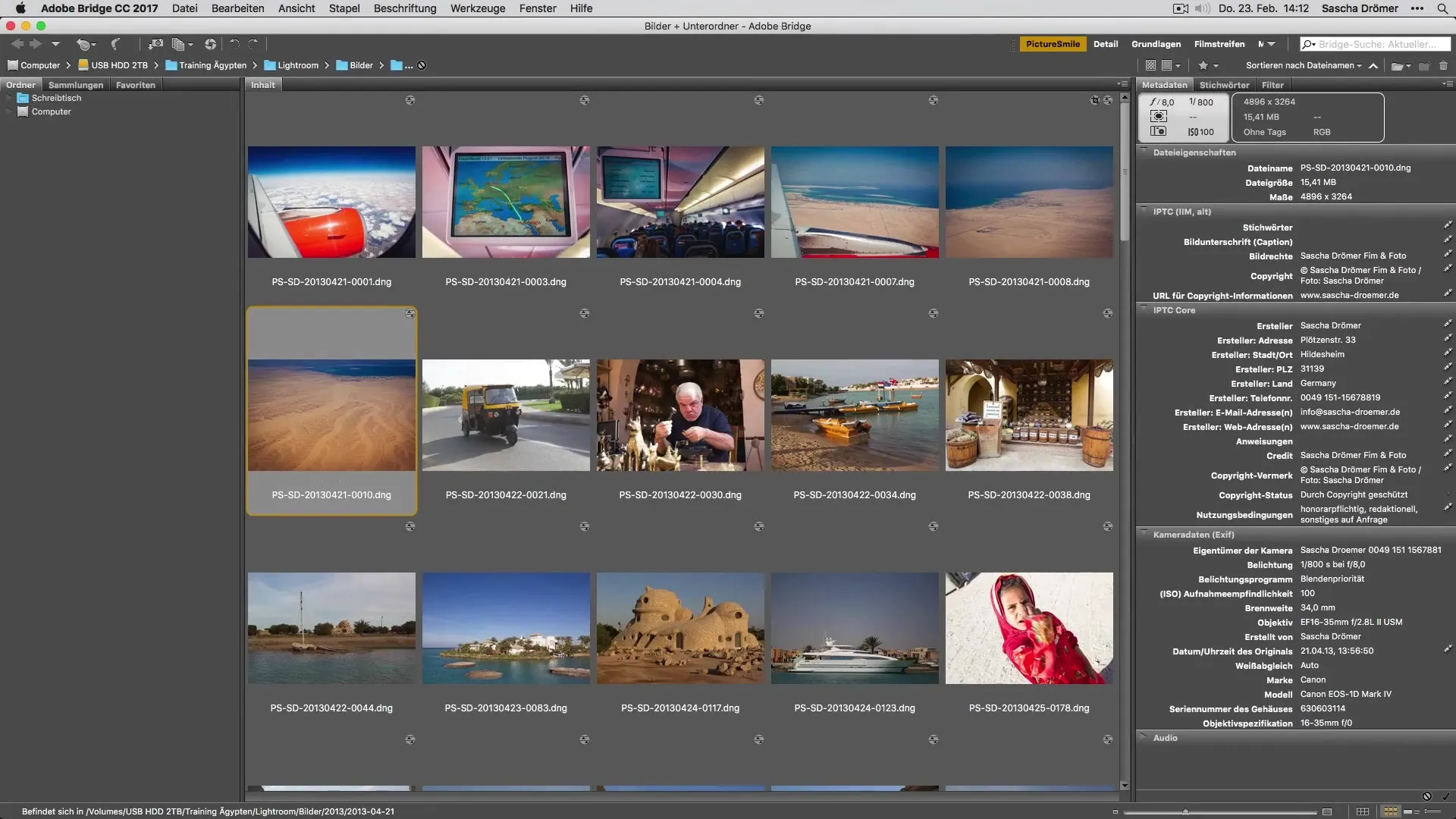
Memotong Gambar
Setelah gambar kamu diselaraskan, saatnya untuk memotongnya. Dengan alat pemotong, kamu dapat dengan mudah memilih area yang diinginkan. Tekan dan tahan tombol mouse, lalu tarik bingkai. Pastikan gambar memiliki komposisi yang tepat. Kamu bisa menyesuaikan tepi sedikit lebih jauh untuk mendapatkan rasio yang diinginkan.
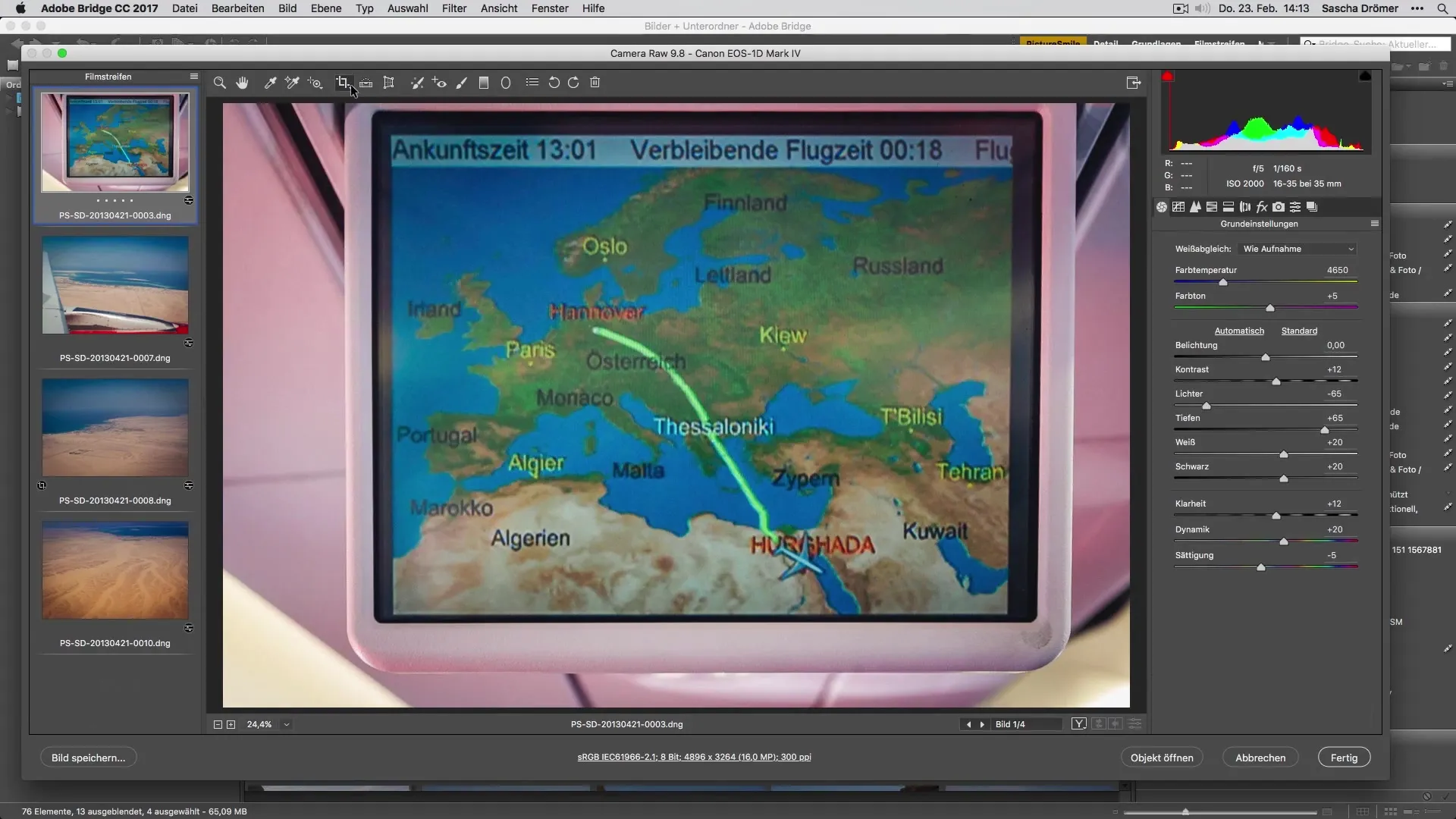
Menyesuaikan Tinggi dan Lebar Gambar
Untuk memastikan gambar memiliki bentuk yang tepat, kamu sebaiknya menyesuaikan sisi-sisi dan atas atau bawah sedikit. Ini memungkinkan kamu untuk mengoptimalkan gambar dalam tinggi atau lebar sesuai dengan keinginanmu. Pekerjaan detail ini memastikan bahwa gambar dipotong dengan sempurna untuk layar atau versi cetak.
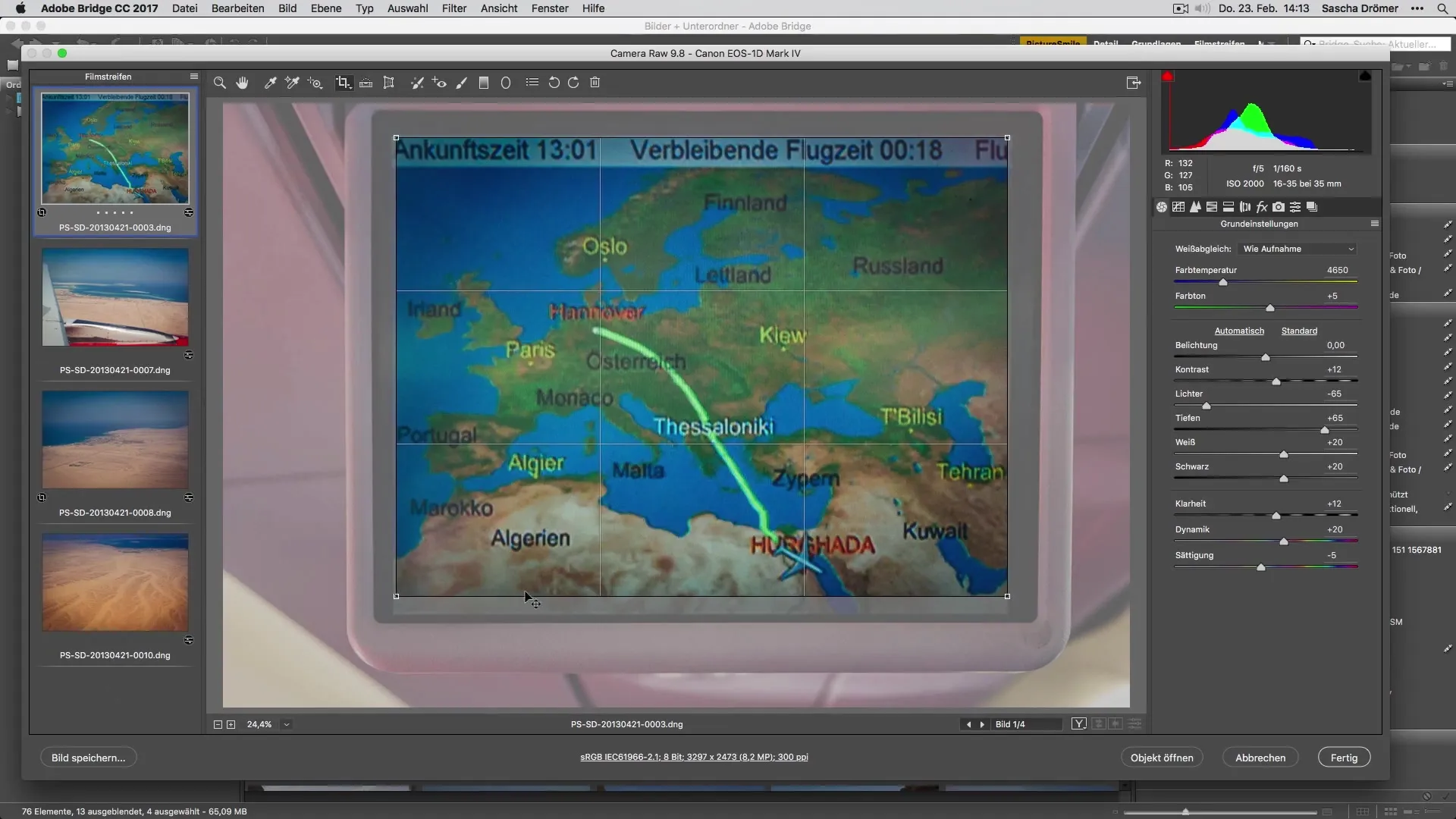
Meningkatkan Kontras
Pengaturan kontras sangat penting untuk membuat foto kamu terlihat lebih hidup. Cukup buka pengaturan kontras yang sesuai dan tingkatkan nilai sedikit. Pastikan untuk mempertahankan warna alami dan tidak membuat gambar tampak terlalu berlebihan. Dengan cara ini, kamu akan mendapatkan tampilan yang seimbang yang menyoroti keindahan subjek.
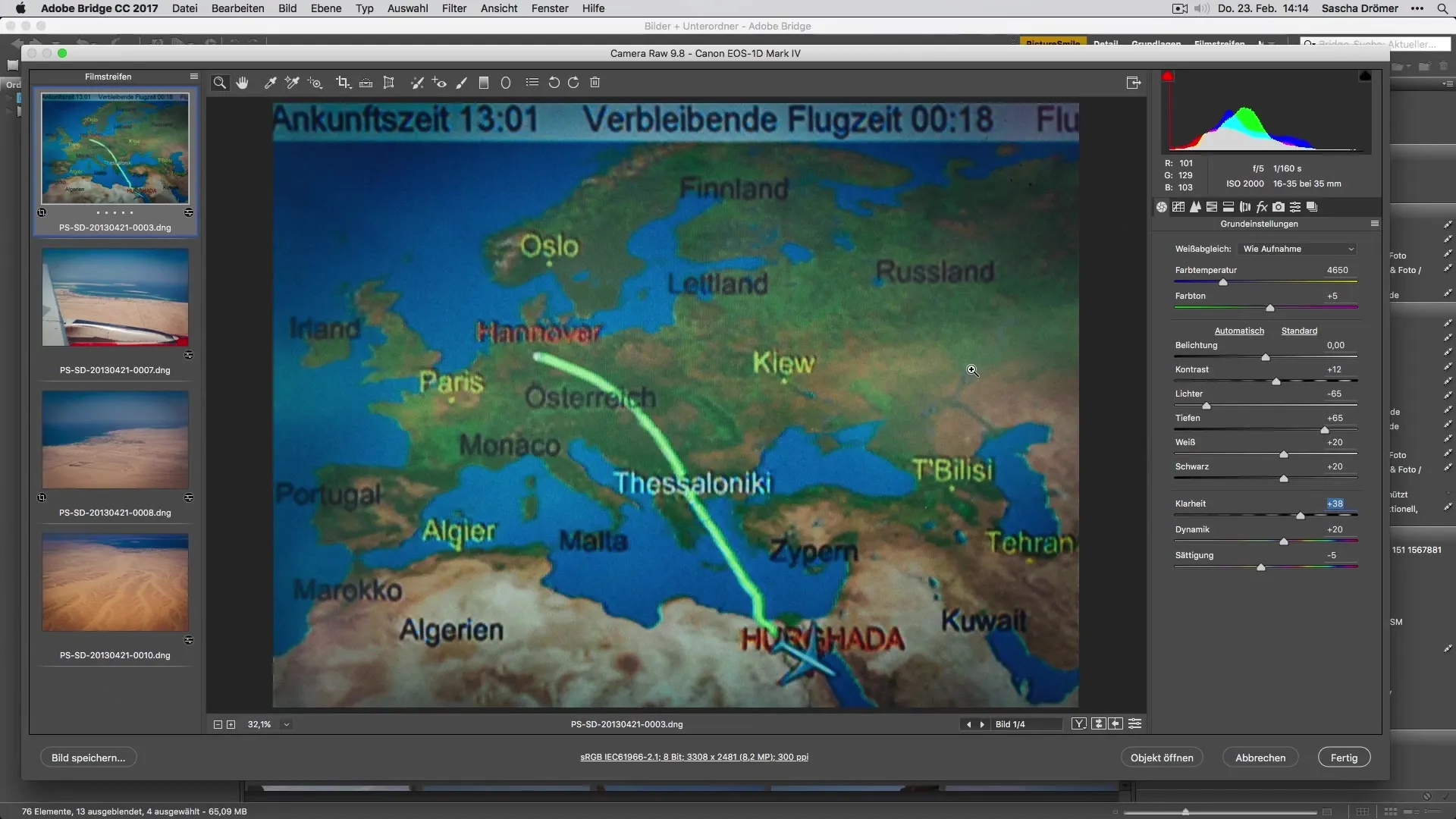
Menyinkronkan Pengaturan
Salah satu fitur paling berguna dari Adobe Camera Raw adalah kemampuan untuk menerapkan pengaturan yang telah diedit pada gambar lain. Pilih gambar yang ingin kamu sesuaikan, tahan tombol Shift, lalu pergi ke pengaturan sinkronisasi. Aktifkan penyesuaian yang diinginkan, terutama pada pengaturan lokal, untuk memastikan bahwa semua perubahan juga diterapkan di sana.
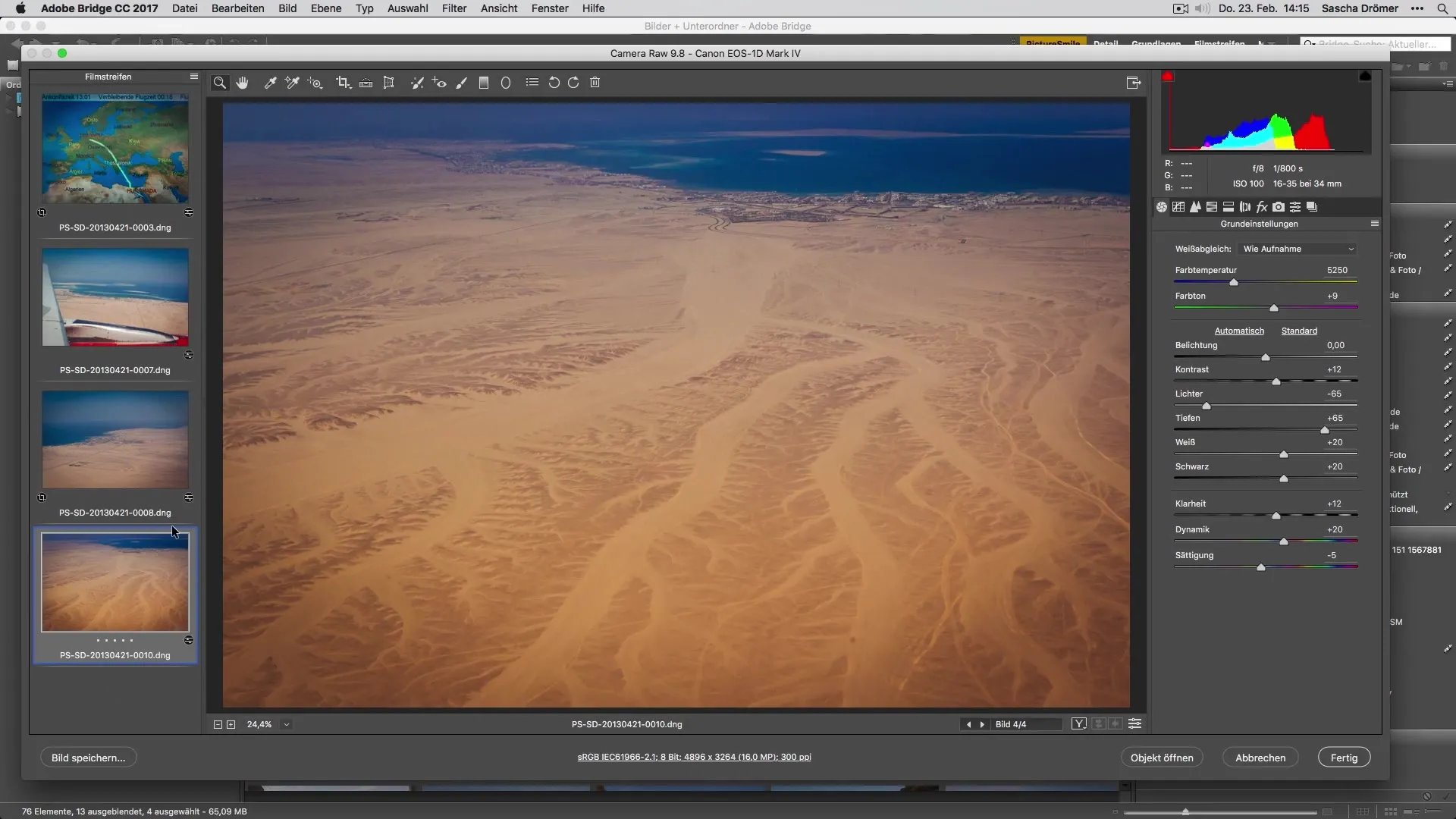
Menerapkan Filter Gradien
Filter gradien adalah alat kuat lainnya di Adobe Camera Raw. Dengan ini, kamu dapat melakukan penyesuaian yang tepat pada area tertentu gambar kamu. Tarik gradien ke area yang diinginkan dan sesuaikan kedua gradien sesuai dengan keinginanmu. Pastikan transisi halus dan semuanya terlihat alami.
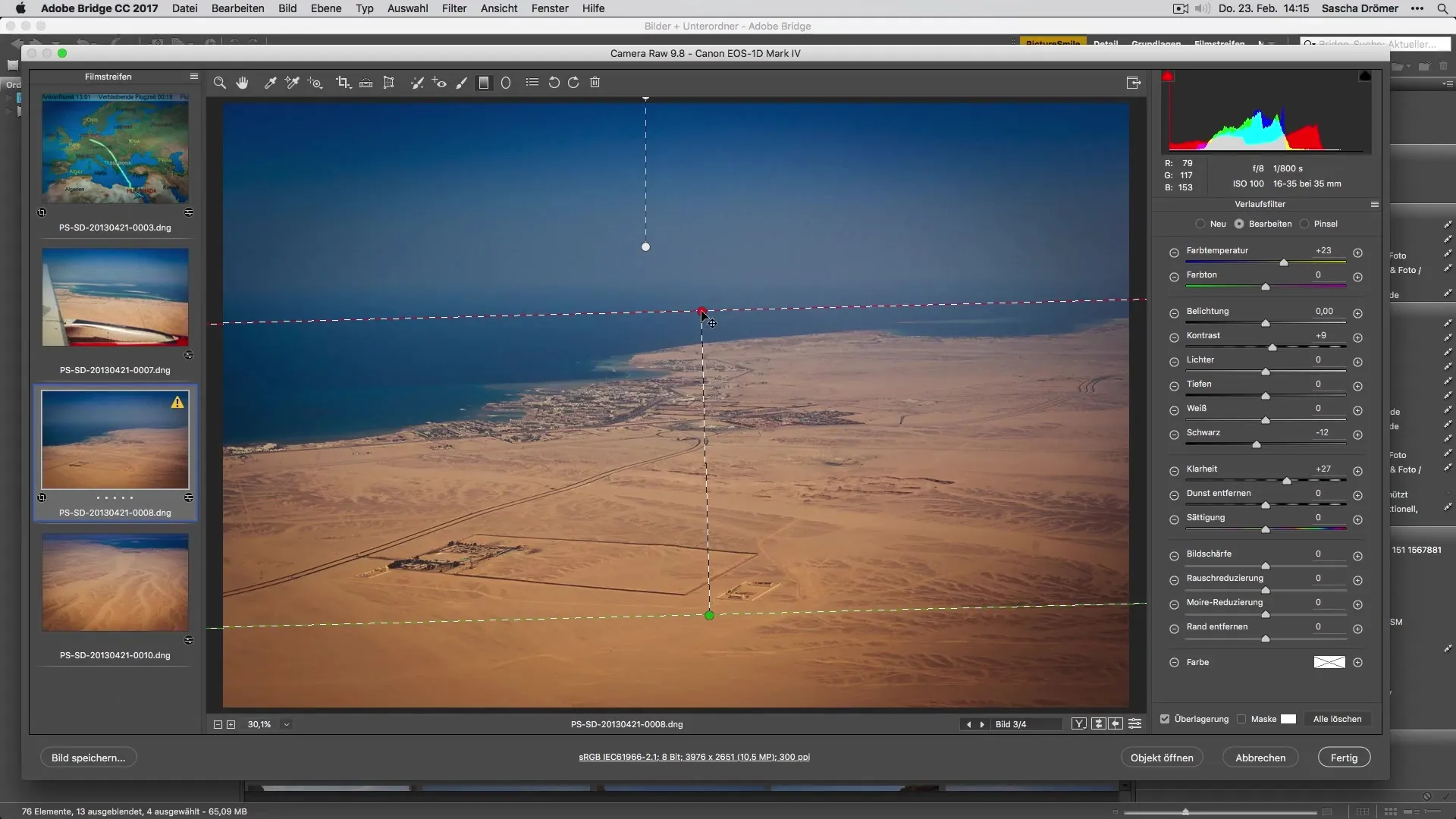
Penyelesaian dan Penyesuaian Akhir
Sebelum kamu menyimpan gambar, lakukan beberapa penyesuaian terakhir untuk memastikan bahwa semuanya sempurna. Periksa keseimbangan warna, kontras, dan ketajaman untuk memastikan bahwa semuanya sesuai harapanmu. Langkah terakhir ini dapat membuat perbedaan besar dan meningkatkan fotografi kamu ke level berikutnya.
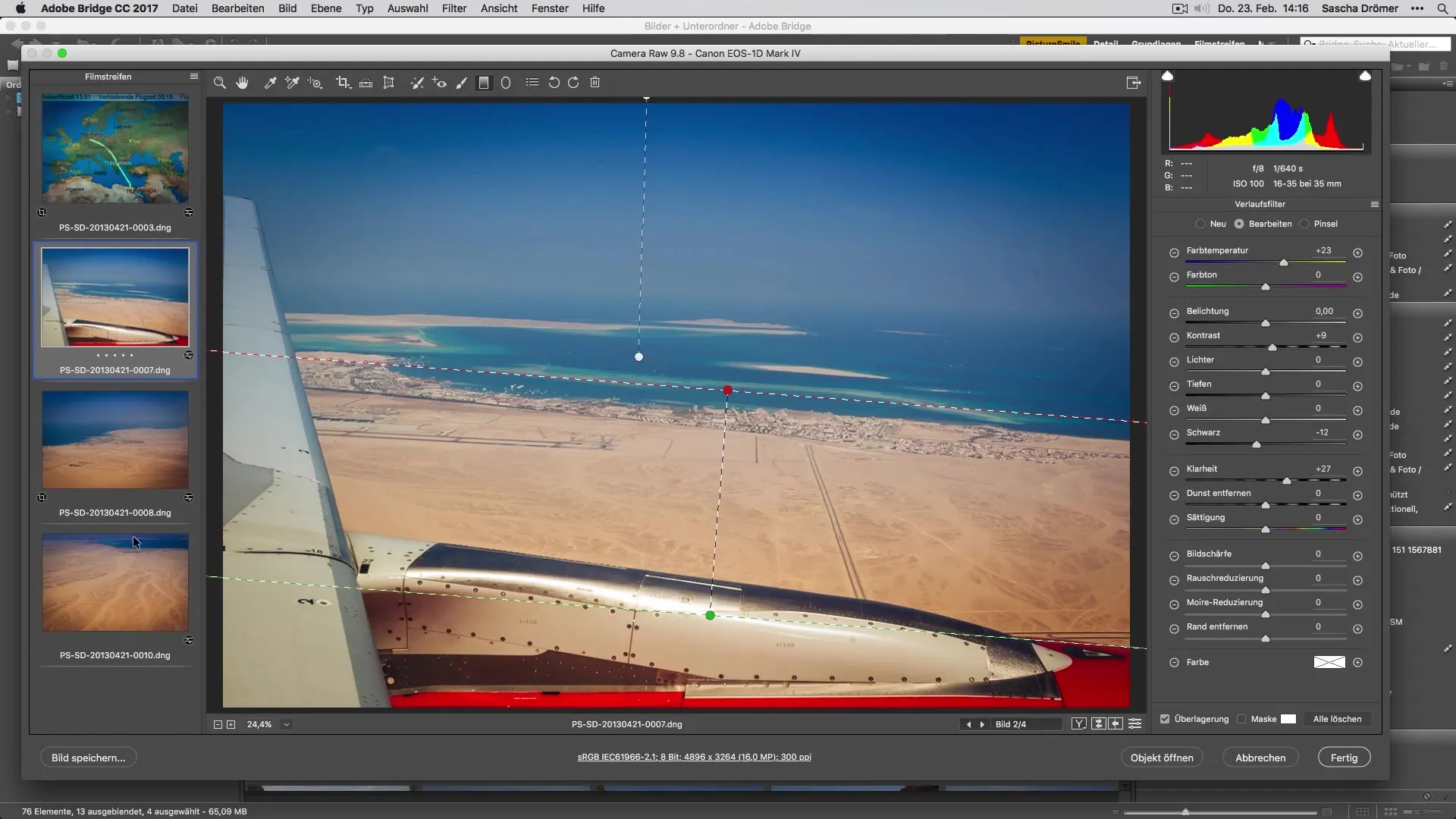
Ringkasan – Mengolah Foto Liburan secara Optimal: Panduan Pengeditan Gambar di Adobe Camera Raw
Pengeditan foto liburan kamu di Adobe Camera Raw dapat membuat perbedaan antara gambar yang baik dan yang luar biasa. Dari penyelarasan dan pemotongan hingga menyinkronkan pengaturan sampai penerapan filter yang tepat, kami telah melalui semua langkah yang diperlukan untuk mempercantik gambar kamu. Gunakan panduan ini untuk membawa pengeditan foto kamu ke tingkat yang baru.
Pertanyaan yang Sering Diajukan
Bagaimana cara menyelaraskan gambar di Adobe Camera Raw?Kamu dapat menggunakan fungsi transformasi untuk menyelaraskan gambar secara otomatis.
Bagaimana cara mensinkronkan pengaturan antara beberapa gambar?Pilih gambar yang ingin kamu sesuaikan, tahan tombol Shift, dan pergi ke pengaturan sinkronisasi.
Apa itu filter gradien, dan bagaimana cara menggunakannya?Filter gradien memungkinkan penyesuaian yang tepat pada area tertentu dari gambar. Tarik gradien ke area yang diinginkan dan sesuaikan pengaturannya.
Bagaimana cara meningkatkan komposisi gambar saat memotong?Tujuannya adalah untuk menonjolkan elemen-elemen penting dalam gambar, konsultasikan alat pemotong dan bereksperimenlah dengan tepi.
Apa saja poin penting dalam meningkatkan kontras?Pastikan untuk mempertahankan warna alami dan tidak membuat gambar tampak berlebihan.


